CR2 in JNG konvertieren
Konvertieren Sie CR2 bilder in das JNG Format, bearbeiten und optimieren Sie bilder online und kostenlos.

Die Dateiendung CR2 (Canon Raw 2), entwickelt von Canon Inc., ist ein digitales Bildformat zur Aufnahme hochwertiger Rohdaten von einem Kamerasensor. 2004 mit der Canon EOS-1D Mark II eingeführt, bewahrt das CR2-Format alle Originaldetails und Metadaten, was eine umfangreiche Nachbearbeitung ermöglicht. Es wird von professionellen Fotografen und IT-Spezialisten in der Bildverarbeitung bevorzugt, da es maximale Bildinformationen erhält und erweiterte Bearbeitungsmöglichkeiten bietet. CR2-Dateien sind unverzichtbar in Arbeitsabläufen, die Präzision und Detailtreue erfordern, und sind daher in Bereichen wie digitale Fotografie, Bildverarbeitung und Computergrafik von großer Bedeutung.
Die JPEG Network Graphics (JNG)-Dateierweiterung dient zur Speicherung von JPEG-kodierten Bilddaten im PNG-Dateiformat. Als Teil des MNG (Multiple-image Network Graphics)-Formats eingeführt, wurde JNG entwickelt, um ein flexibles, hochwertiges Bildformat zu bieten, das sowohl verlustbehaftete als auch verlustfreie Kompression unterstützt. Besonders nützlich ist es in Anwendungen, die die Integration von JPEG-Kompression in eine Vielzahl von Datentypen und Multimedia-Elementen erfordern. Obwohl es nicht weit verbreitet ist, bietet JNG erweiterte Kompatibilität und Vielseitigkeit für komplexe Bildverarbeitungsaufgaben in der Computergrafik und Webentwicklung.
Ziehen Sie Ihre CR2 Datei oder klicken Sie auf Datei auswählen, um fortzufahren.
Wählen Sie Anpassungsoptionen für die CR2 zu JNG Konvertierung und klicken Sie auf Konvertieren.
Schließen Sie die JNG bild Konvertierung ab und laden Sie die Datei herunter.
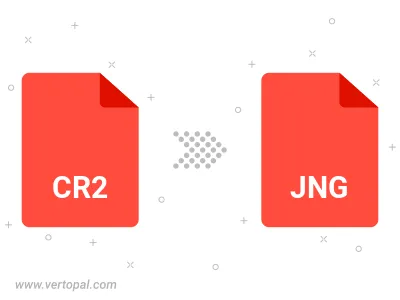
Das Tool Vertopal CLI bietet eine effiziente Konvertierung von CR2 bild in JNG bild.